文章详情页
win10系统禁止用户安装应用的方法
浏览:60日期:2023-03-26 18:55:10
在使用电脑的时候用户需要安装各种类型的应用程序,安装之后可以通过这些应用程序进行一些文件的编辑和设置,有时候用户在操作电脑时想要设置用户无法安装应用的功能,这样的话在一些其他用户使用自己的电脑时就无法安装一些多余的应用了,鉴于还有很多用户不知道在win10系统中要如何设置禁止用户安装应用,那么在接下来的教程中小编就跟大家分享一下具体的操作方法吧,有需要的朋友赶紧一起来看看这篇方法教程,希望小编分享的这篇方法教程能够帮到大家。
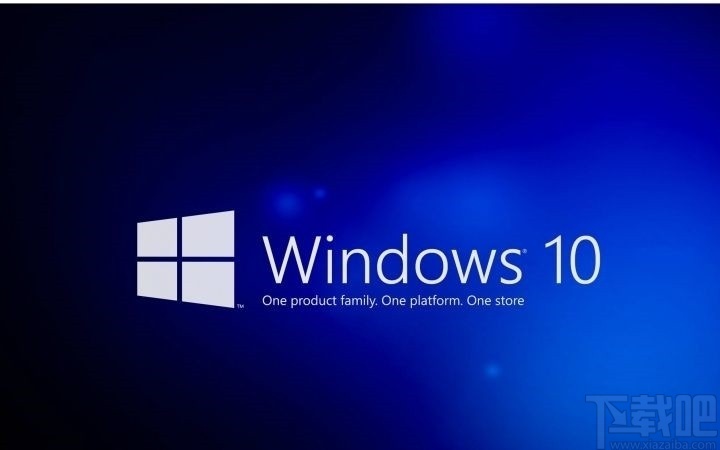
1.首先第一步按下键盘win+R快捷键,打开运行界面之后,在其中输入secpol.msc命令之后,点击确定按钮。
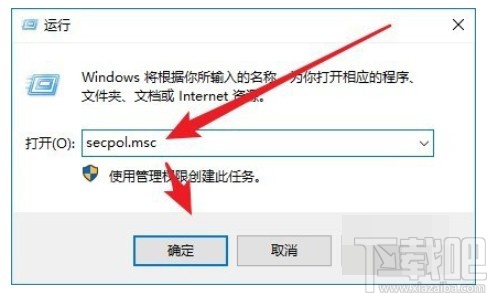
2.点击这个确定按钮之后会打开本地安全策略界面,我们在其中的本地策略文件夹下方找到安全选项并双击。
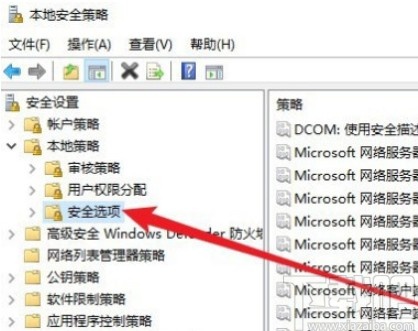
3.接着在界面右边出现的这些功能中,找到“用户帐户控制:标准用户的提升提示行为”这个选项之后双击它。
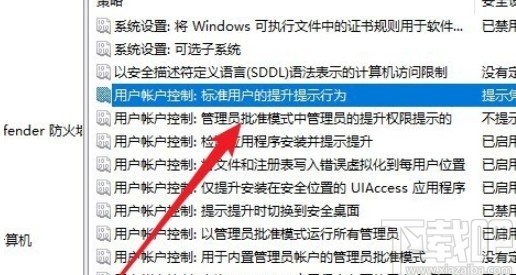
4.双击打开这个选项的属性设置界面之后,将界面中的下拉列表选择为“自动拒绝提升请求”这个选项。
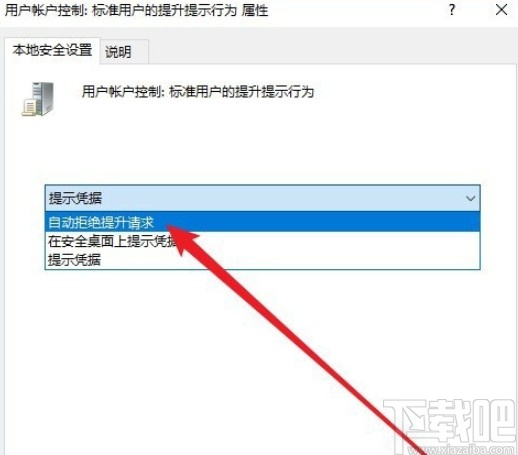
5.接下来再找到“用户帐户控制:检测应用程序安装并提示提升”这个选项,双击它打开它的属性设置界面。
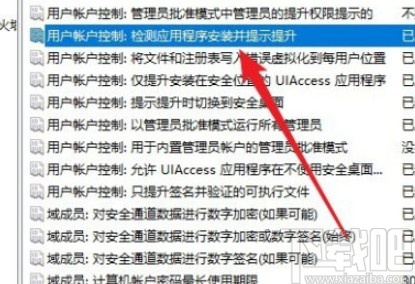
6.最后在这个选项的属性设置界面,将它的属性选择为“已禁用”,最后点击下方的确定按钮保存即可。
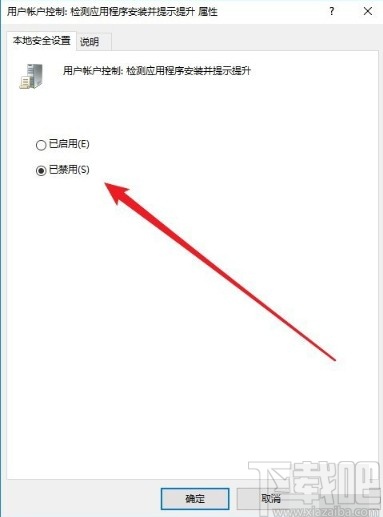
以上就是小编今天跟大家分享的使用win10系统的时候禁止用户安装应用的具体设置方法,有需要的朋友赶紧试一试这个方法吧,希望这篇教程能够帮助到大家。
相关文章:
排行榜

 网公网安备
网公网安备